Recursos de Moodle
Moodle nos permite incluir en sus cursos información y documentos de diferente autoría (públicos y privados) y de diferente tipo: documentos de texto, presentaciones multimedia, videos, páginas web, blogs, etc., para ello utiliza el listado de recursos.

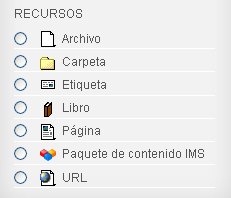
Cuando agregamos un recurso se nos mostrará un formulario en el que encontramos algunas partes comunes a todos los tipos:
- Nombre: Texto que idenficará al recurso en la página principal del curso. Debe ser conciso y descriptivo.
- Descripción: Es una descripción del recurso. Es conveniente que incluya algunas indicaciones sobre su contenido y su propósito dentro del curso.
- Restringir disponiblidad: Podemos hacer que un recurso esté disponible únicamente cuando se hayan cumplido ciertas condiciones. Por ejemplo se puede establecer que un recurso no sea visible hasta que no se haya consultado un recurso anterior o realizado cierta actividad. Así es cómo se crean itinerarios de aprendizaje
- Finalización de la actividad: Este parámetro únicamente es visible si en la configuración del curso se ha activado el Rastreo de finalización. De esta manera podemos establecer cuándo un recurso será marcado cómo consultado.
En el formulario hay algunos campos en rojo con asterisco indicando que son obligatorios. El resto son opcionales y su configuración dependerá del objetivo que tenga el recurso dentro del curso.
Estos recursos se incorporan al curso desde el "Diagrama del curso" en el tópico (tema o semana) en el que se desean ubicar.
La lista recursos ofrece las siguientes posibilidades:
Página
 A partir del propio editor incorporado en Moodle, se puede crear una sencilla página web que nos permite incluir información con contenidos hipertextuales y elementos multimedia. La página se verá incrustada en el diagrama del curso Moodle y el acceso a la misma será más rápido que si es una página web externa.
A partir del propio editor incorporado en Moodle, se puede crear una sencilla página web que nos permite incluir información con contenidos hipertextuales y elementos multimedia. La página se verá incrustada en el diagrama del curso Moodle y el acceso a la misma será más rápido que si es una página web externa.
El editor de Moodle es muy sencillo en su uso pues presenta las opciones estandar de los editores de texto, junto a otras más específicas.
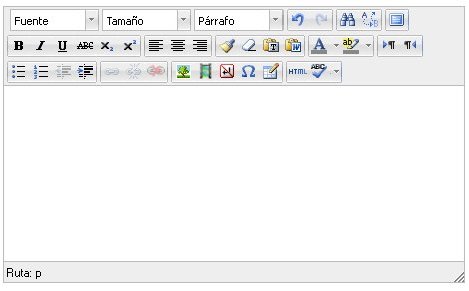
Archivo
 Mediante este tipo de recursos el profesor puede incluir archivos para su curso. Moodle admite diversos tipos de archivos: documentos (word, pdf,...), videos, presentaciones, imágenes y sonidos, etc.
Mediante este tipo de recursos el profesor puede incluir archivos para su curso. Moodle admite diversos tipos de archivos: documentos (word, pdf,...), videos, presentaciones, imágenes y sonidos, etc.
Al seleccionar está opción se deberá indicar el título del archivo, una breve descripción del mismo. Posteriormente el archivo puede ser:
- Subido arrastrándolo con el ratón si se encuentra almacenado en el ordenador.
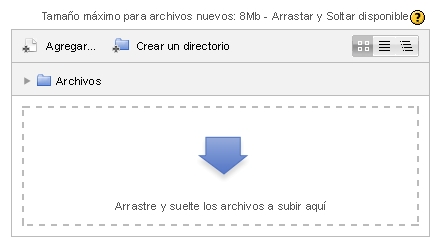
- Agregado seleccionado desde el selector de archivos, por ejemplo en nuestros archivos privados.
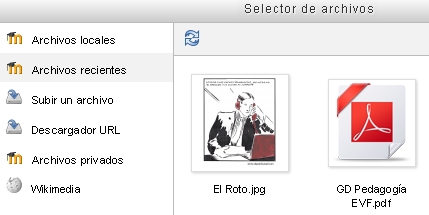
- El selector de archivos nos permite acceder a archivos:
- Locales. Archivos del sistema.
- Recientes. Los 50 últimos archivos subidos.
- Privados. Los archivos a los que solo puede acceder el usuario.
- Wikimedia. Archivos externos y públicos que se encuentran en Wikimedia.
- También nos permite subir archivos y subir páginas web.
Asimismo, se deberá indicar como se quiere visualizar el archivo en el diagrama del curso, mostrándose un desplegable con las opciones del mismo:
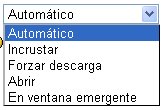
Carpeta
 Este recurso le permite al profesor mostrar un grupo de archivos relacionados dentro de una única carpeta. El profesor puede subir los archivos uno a uno o a tráves de un archivo empaquetado (zip) que se desempaquetará (unzip) posteriormetne para mostrar su contenido. Los estudiantes pueden ver y descargar los archivos de la carpeta. Si el profesor añade o elimina un archivo se actualizará la información de forma automática.
Este recurso le permite al profesor mostrar un grupo de archivos relacionados dentro de una única carpeta. El profesor puede subir los archivos uno a uno o a tráves de un archivo empaquetado (zip) que se desempaquetará (unzip) posteriormetne para mostrar su contenido. Los estudiantes pueden ver y descargar los archivos de la carpeta. Si el profesor añade o elimina un archivo se actualizará la información de forma automática.
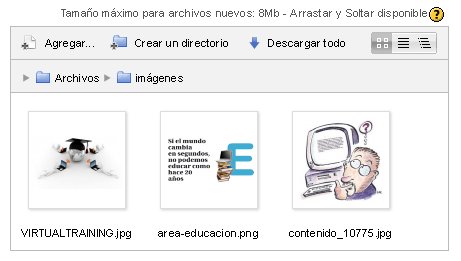
Etiqueta
 Las etiquetas no son propiamente un recurso, sino que más bien permiten organizar la información en el diagrama del curso. Mediante este recurso el profesor puede incluir texto e imágenes. Dado el caracter de la enseñanza online son de gran importancia, pues permiten ayudar al estudiante a comprender la estructura y organización del curso facilitando la navegación por el mismo.
Las etiquetas no son propiamente un recurso, sino que más bien permiten organizar la información en el diagrama del curso. Mediante este recurso el profesor puede incluir texto e imágenes. Dado el caracter de la enseñanza online son de gran importancia, pues permiten ayudar al estudiante a comprender la estructura y organización del curso facilitando la navegación por el mismo.
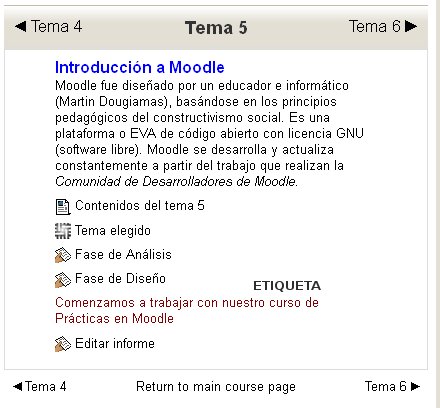
URL
 Mediante este tipo de recursos podemos insertar en nuestro curso enlaces a páginas web externas. Para ello, además de especificar el título y la descripción deberemos incluir la dirección electrónica (URL) de la página web.
Mediante este tipo de recursos podemos insertar en nuestro curso enlaces a páginas web externas. Para ello, además de especificar el título y la descripción deberemos incluir la dirección electrónica (URL) de la página web.
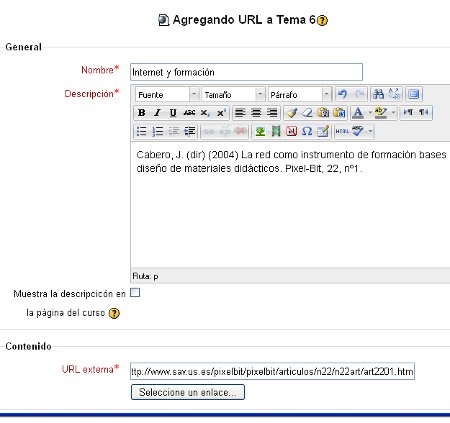
Libro
 Este recurso permite incluir el material de estudio del curso en múltiples páginas creando una tabla de contenidos a partir de la cual el estudiante puede acceder a las diferentes páginas del mismo. La edición de las diferentes páginas del libro se realiza a partir del editor de texto de Moodle.
Este recurso permite incluir el material de estudio del curso en múltiples páginas creando una tabla de contenidos a partir de la cual el estudiante puede acceder a las diferentes páginas del mismo. La edición de las diferentes páginas del libro se realiza a partir del editor de texto de Moodle.
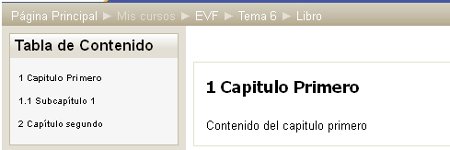
Paquete de contenido IMS
 Se trata de paquetes en formato IMS que contienen objetos de aprendizaje reusables, de modo que no haya que convertirlos a distintos formatos según la plataforma dónde vayan a ser utilizados. Estos objetos de aprendizaje a menudo consisten en texto junto con elementos multimedia e interactivos. Un paquete IMS se construye con una herramienta externa tal como eXeLearning, Moodle únicamente los despliega en la página del curso. Al acceder a un recurso de este tipo en Moodle, el contenido aparecerá integrado en el entorno, junto con un menú de navegación para que podamos desplazarnos por el material.
Se trata de paquetes en formato IMS que contienen objetos de aprendizaje reusables, de modo que no haya que convertirlos a distintos formatos según la plataforma dónde vayan a ser utilizados. Estos objetos de aprendizaje a menudo consisten en texto junto con elementos multimedia e interactivos. Un paquete IMS se construye con una herramienta externa tal como eXeLearning, Moodle únicamente los despliega en la página del curso. Al acceder a un recurso de este tipo en Moodle, el contenido aparecerá integrado en el entorno, junto con un menú de navegación para que podamos desplazarnos por el material.
